解決win10 21h1更新失敗的有效方法
- WBOYWBOYWBOYWBOYWBOYWBOYWBOYWBOYWBOYWBOYWBOYWBOYWB轉載
- 2023-12-29 23:11:221091瀏覽
前一段時間,微軟給所有的win10用戶推送了win10 21h1版本,其中修復了大量先前版本存在的漏洞和錯誤,並優化了部分介面內容,但是有些朋友遇到了無法更新或更新失敗的問題,我們可以透過刪除部分文件的方法來解決。

win10 21h1無法更新怎麼辦
1、先右鍵點選左下角的開始功能表(windows圖示),然後選擇「執行」
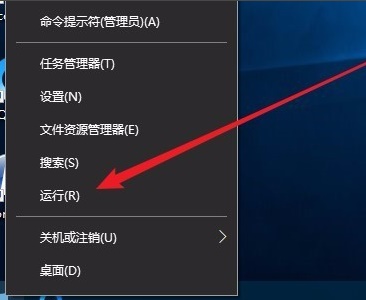
2、在其中輸入“services.msc”,再點選下方的「確定」

3、在彈出的在視窗中找到“windows update”,右鍵選中它點擊“停止”
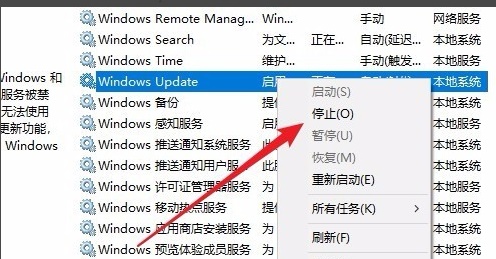
4、然後來到我的電腦中“C:\Windows\SoftwareDistribution”這個位置,可以直接複製貼上到圖示位置。
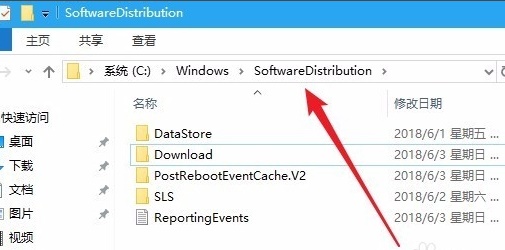
5、右鍵選取「datestore」和「download」兩個資料夾,將他們刪除。
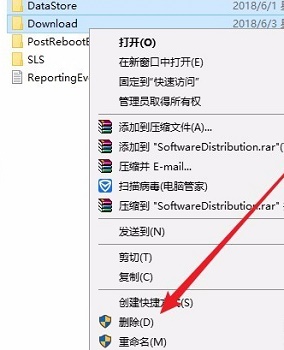
6、刪除之後回到先前的服務項,將前面停止的「windows update」服務啟動。
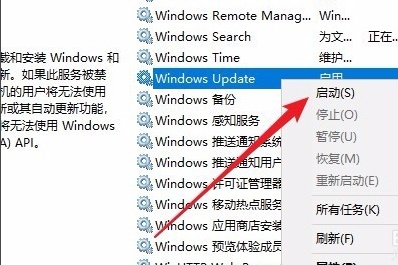
7、然後開啟控制面板,在控制面板中找到並點選「更新與安全性」
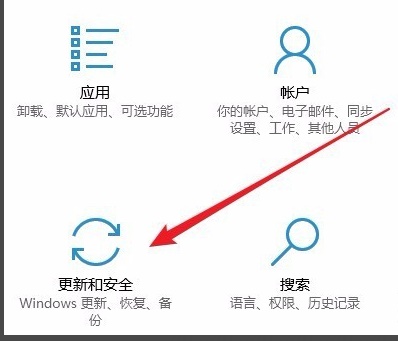
#8 、就可以發現win10可以正常更新win10 21h1了。
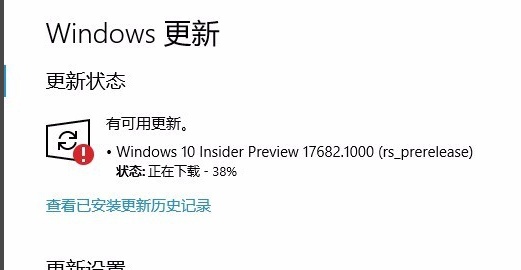
以上是解決win10 21h1更新失敗的有效方法的詳細內容。更多資訊請關注PHP中文網其他相關文章!
陳述:
本文轉載於:somode.com。如有侵權,請聯絡admin@php.cn刪除
上一篇:win11截圖保存教程下一篇:win11截圖保存教程

